Kicsit szokatlan, ahogyan zenét és egyéb médiát fogyasztok. osztom a Google Play Zene és egy Hulu-előfizetés egy barátommal, valamint a saját Netflix-fiókom. Van egy szabályom, ami a zenét illeti; MP3-ban veszek egy dalt vagy albumot, ha egy héten belül háromnál többször hallgatom meg. fenntartom a Plex szerver az otthoni asztalomon, hogy segítsek ebben. Vannak olyan műsorok és filmek, amelyeket élvezek, és amelyeket a streaming szolgáltatások nem hordoznak, de ennél sokkal fontosabb, hogy kissé megszállott vagyok az általam fogyasztott médiával kapcsolatban.
A legtöbb eszközön használt alkalmazásom a zenelejátszó. Szinte minden órában hallgatok zenét, minden reggel néhány percet a zuhany alatt, egészen az alvás közben hallgatott dalok lejátszási listájáig. Nagyon válogatós vagyok a zenelejátszóm megjelenését és működését illetően, és van néhány dolog a Google Play Zene alkalmazással kapcsolatban, amelyek annyira zavarnak, hogy nem akarom használni.
Nem vagyok szerelmes abba az ötletbe, hogy manuálisan csatlakoztassam a telefonomat a számítógépemhez zeneátvitel céljából, mert már nem 2009-ben vagyunk, ezért örültem, hogy megtaláltam a módját, ahol könnyedén letölthetem a zenéimet bármilyen eszközön – miközben továbbra is használhatom bármelyik zenelejátszót. választ. Ez a varázslatos megoldás a FolderSync nevű alkalmazás.
A FolderSync úgy működik, hogy csatlakozik választott felhőszolgáltatásához – Google Drive, OneDrive, Dropbox és még sok más –, és csatlakozik a telefon adott mappájához. Pontosan kiválaszthatja, hogy a felhőtárhely mely mappáit szinkronizálja telefonjával, így szabadon használhatja a felhőalapú tárhelyet és zenelejátszót. A CloudPlayer egy zenelejátszó, amely felhőalapú tárhelyhez is csatlakozik, de minden MP3 fájlt bemásol a meghajtón. Ez számomra megszakító, mert ez azt jelenti, hogy a személyes felvételeim bekerülnek a zenekönyvtáramba.
Így állíthatja be a FolderSync alkalmazást a zene és más fájlok szinkronizálásához!
- FolderSync a Google Playen (ingyenes hirdetésekkel)
- FolderSync Pro a Google Playen (2,99 USD)
Felhőtárhely csatlakoztatása
- Indítsa el a FolderSync programot. Engedélyeznie kell az alkalmazás számára a tárhelyhez való hozzáférést, hogy megfelelően tudja szinkronizálni a fájlokat.
- Koppintson a Fiókok.
- Koppintson a + gombra a képernyő jobb alsó sarkában, és válassza ki felhőalapú tárhelyszolgáltatóját.
- Nevezze el a fiókot tetszőlegesen – csak az enyémet Google Drive-nak nevezem el, mivel ezt a szolgáltatást használom – és koppintson a Fiók hitelesítése gomb.
- Elindul az alapértelmezett webböngésző, és a rendszer felkéri, hogy jelentkezzen be a kiválasztott felhőszolgáltatásba.
- A fiók hitelesítése után érintse meg a lehetőséget Megment a jobb alsó sarokban.
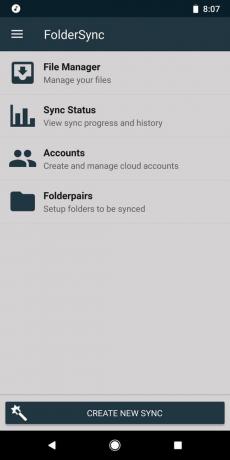

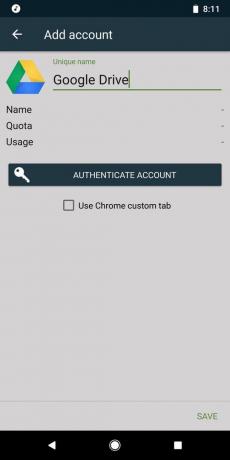
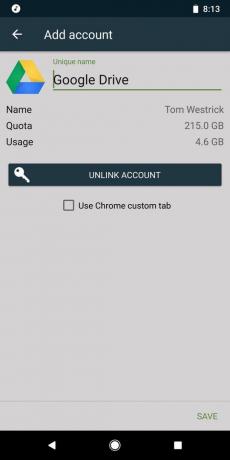
Szinkronizálás a telefonnal
A következő lépés annak kiválasztása, hogy mely mappákat kívánja szinkronizálni, és hova szeretné helyezni ezeket a fájlokat a telefonon.
- Koppintson az Új szinkronizálás létrehozása elemre a FolderSync főoldalán.
- Mivel egynél több szinkronizálást is beállíthat, ezt meg kell tennie írjon be egy egyedi nevet minden szinkronizáláshoz. Az enyém "Zene" címkével rendelkezik.
- Válassza ki, melyik felhőszolgáltatás a szinkronizáláshoz használni kívánt.
- Válassza ki a szinkronizálás típusát. A fájlok szinkronizálhatók a helyi mappával, a távoli (felhő) mappával és mindkét irányban.
- Válassza ki a felhőt és a helyi mappákat szinkronizálni szeretne innen vagy ide.
- Állítson be egy ütemtervet a fájlok szinkronizálásának eldöntéséhez. Az ütemterv lehet akár ötpercenként, vagy olyan ritkán, mint havonta – ha egyáltalán akar ütemezést. Mindig választhat a kézi szinkronizálás mellett is. Ha ez megtörtént, megkezdődik a fájlok szinkronizálása!

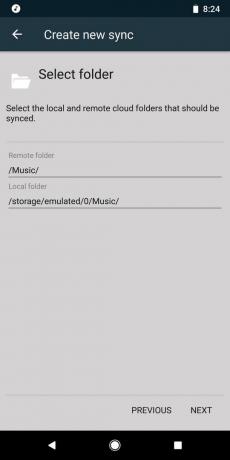
Ezt arra használom, hogy szinkronizáljam a zenéimet a Google Drive-on lévő mappa és a saját "Zene" mappa között telefon, de szó szerint bármilyen típusú fájlhoz használható: fényképek, alkalmazásfájlok, hangjegyzetek, és több. Ha folyamatosan mozgatnia kell fájljait a telefon és a felhő között, próbálja ki a FolderSyncet!
Milyen gyakran készít biztonsági másolatot a fontos fájlokról? Tudasd velünk lent!
